Сигурност за всички - Преглед на PureVPN
Без значение за какво използвате интернет, безопасността е от съществено значение. Днес има нарастващ брой рискове, вариращи от злонамерен софтуер до хакери, шпионски софтуер, кражба на самоличност и т.н. Въпреки че използването на добър антивирус е от съществено значение, използването на VPN услуга за защита на поверителността ви в интернет е силно препоръчително. Има много услуги, от които да избирате, като PureVPN е една от тях. Прочетете този преглед и вижте дали е добър избор за вас:
Какво може да предложи PureVPN
PureVPN е един от най-старите доставчици на VPN услуги на пазара. Услугата стартира през 2007 г. в Хонг Конг(Hong Kong) . Компанията е единствената добре позната по рода си в Хонг Конг(Hong Kong) , което я прави уникална. Освен това, че е базиран там, е предимство, тъй като услугата може да работи без тежестта на така наречените „ закони на Big Brother “, а компанията може да предлага VPN , без да се притеснява от правителствен мониторинг. Все пак има скорошен случай(there is a recent case) , при който PureVPN предостави регистрационни файлове на ФБР(FBI) в наказателно разследване.
Можете да се абонирате за услугата PureVPN , като изберете един от трите налични плана, които се различават само по цена и продължителност:
- 1 - месечният(1-month ) план струва $9,95 на месец
- 6 - месечният(6-month) план има цена от $47,70 за 6 месеца (или $7,95/месец)
- 2 - годишният(2-year) план струва $59 за две години (или $2,45/месец) като ваканционна сделка
Компанията не предлага безплатна пробна версия(offers no free trial version) на софтуера PureVPN ; можете да закупите 3-дневен пробен акаунт(a 3-day trial account) за $2,50 или да закупите някой от трите плана, като всички имат 7-дневна гаранция за връщане на парите.
Всички планове идват със същите основни функции на услугата PureVPN . Те предлагат неограничена скорост и честотна лента, над 750 сървъра в 140 държави, P2P поддръжка, антивирус, анти-зловреден софтуер, откриване и защита от проникване, блокиране на реклами, филтриране на приложения, пет едновременни връзки, разделно тунелиране, 256-битово криптиране на данни, съвместимост с множество протоколи ( OpenVPN , L2TP/IPSec , PPTP , SSTP и IKEv2 ), превключвател за премахване на интернет и DDoS защита(DDoS Protection) .

PureVPN има специални приложения(has dedicated applications) за Windows , Mac OS , Android , iOS, Android TV, Kodi и Firestick , както и VPN плъгини за Chrome и Firefox . Може да се конфигурира ръчно на всяка операционна система, която предлага поддръжка на VPN , и можете да го настроите и на много рутери, като по този начин защитавате цялата си мрежа. В този преглед ние се фокусираме върху приложението PureVPN за Windows.
Що се отнася до глобалното покритие на VPN сървъра, PureVPN има впечатляващ списък от сървъри(impressive list of servers) , обхващащи цялото земно кълбо и всички континенти. Има обхванати и някои редки страни, като Русия(Russia) или места в Африка(Africa) или Южна Америка(South America) . Имайте предвид, че някои от тези сървъри са виртуални сървъри(virtual servers) , което означава, че те не са физически там, където изглеждат - те са маркирани на уебсайта на PureVPN и трябва да предоставят същото VPN изживяване като физическите сървъри.
Когато се абонирате за VPN услугата, има много методи за плащане, от които да избирате: въпреки че не можете да плащате директно с вашата кредитна или дебитна карта, можете да използвате PayPal , Alipay , Cashu , серия от карти за подарък, криптовалути чрез CoinPayments и всички плащания методи, предлагани от PaymentWall . Възможността за плащане в криптовалути означава, че можете да поръчате услугата само с имейл адрес и без допълнителна лична информация.
Изтегляне и инсталиране
За да инсталирате приложението PureVPN на Windows , трябва да изтеглите и стартирате инсталационния файл от 28,0 MB(download and run the 28.0 MB setup file) , наречен purevpn_setup.exe . Инсталаторът е лесен и приложението се инсталира за броени секунди.
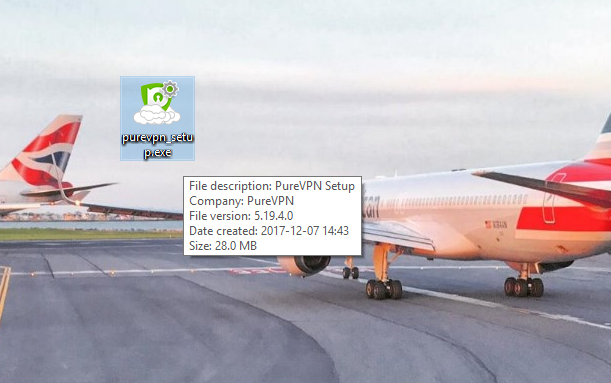
PureVPN може да ви помоли да разрешите инсталирането на виртуални мрежови драйвери ( мрежови адаптери на TAP-Windows Provider V9)(TAP-Windows Provider V9 Network adapters)) . Ако бъдете попитани, изберете Инсталиране(Install ) , за да разрешите инсталацията; в противен случай приложението няма да работи.

Имайте предвид, че ако имате инсталиран друг софтуер за VPN , виртуалните мрежови адаптери може да се сблъскат, като по този начин направи едно или и двете (VPN)VPN приложения неизползваеми. Препоръчително е да имате само един VPN клиент, инсталиран на вашия компютър с Windows във всеки даден момент.
Първото ни впечатление от PureVPN е положително: услугата предлага много VPN сървъри, покриващи целия свят, и можете да намерите сървъри дори в страни, където те рядко са налични в други VPN услуги. Процедурата за инсталиране е проста и бърза. Няма налична безплатна пробна версия, но има 7-дневна гаранция за връщане на парите, която е полезна, ако промените решението си. Пълната поверителност е гарантирана по време на покупка (Our first impression of PureVPN is positive: the service offers lots of VPN servers covering the whole world, and you can find servers even in countries where they rarely are available in other VPN services. The installation procedure is simple and fast. There is no free trial available, but there is a 7-day money back guarantee which is useful if you change your mind. Full privacy is guaranteed during purchase ), ако решите да плащате (if you choose to pay)в криптовалути. Въпреки че услугата има много страхотни функции, не е добре компанията да води регистрационни файлове за активността на потребителите.( in cryptocurrencies. Although the service has lots of great features, it is not OK that the company keeps logs of user activity.)
Използване на PureVPN в Windows
При първото стартиране приложението PureVPN ви поздравява с екран за вход: за да използвате тази услуга, трябва да имате акаунт и да влезете.
Въведете вашите идентификационни данни и щракнете върху Вход(Login ) , за да започнете да използвате приложението. Ако все още нямате акаунт, щракнете върху Регистрирайте(Sign Up) се, за да отворите браузъра си и да създадете такъв и да закупите план.

Веднага след като влезете, ще видите интерфейс за избор на режим. PureVPN има пет предварително зададени режима, от които да избирате, и всеки от тях има различна цел. Това са следните:
- Поток: по-бърз за видео стрийминг и игри
- Интернет свобода: за достъп до всяко онлайн съдържание, заобикаляйки географските ограничения
- Сигурност/Поверителност: пълна сигурност срещу кибер заплахи и пълна анонимност
- Споделяне на файлове: предназначено за споделяне на файлове, предимно в P2P мрежи
- Специален IP адрес: ако закупите своя IP адрес(purchase your IP address) от PureVPN , можете да го използвате с този режим
Различните режими предлагат различен баланс между сигурност и скорост. Можете да прочетете за тях на тази специална страница за поддръжка(on this specific support page) .
За да се свържете, първо трябва да изберете режим: ако не се нуждаете от VPN за никаква конкретна цел, просто искате да се свържете бързо, можете да изберете Internet Freedom или Security/Privacy за допълнителна безопасност.

След това щракнете или докоснете големия бутон Свързване(Connect ) , за да се свържете с предварително избран сървър - това не е непременно най-бързият или най-близкият, това е просто сървър по подразбиране.

Сега можете да видите, че връзката е в ход.

След като връзката бъде установена, цялата необходима информация за връзката се показва на екрана. За да прекратите връзката с VPN , щракнете върху бутона Прекъсване(Disconnect ) .

Този метод ви свързва с VPN сървър по подразбиране, но в много случаи ще ви трябва нещо по-специфично: бърз сървър близо до вашето физическо местоположение или такъв, конфигуриран за вашия конкретен случай на употреба. Във всеки режим има селектор на сървър, където можете да изберете всяка държава или дори град, към който да се свържете. Просто(Just) щракнете върху името на държавата, за да го отворите.

В горната част на списъка можете да видите любимите си сървъри - щракнете върху звездата близо до всеки сървър, за да го маркирате като любим. След вашите любими можете да видите всички налични сървъри.
В режимите на поток(Stream ) и свобода на интернет(Internet freedom) можете също да изберете сървър по предназначение. Това работи по същия начин като селектора за държава/град, но тук можете да видите списък с различни цели, които означават сървъри, конфигурирани да бъдат най-добрите за тези конкретни цели. Изберете вашата цел, а не държава за свързване.

Можете също да изберете да стартирате тест за пинг(Run a Ping Test) , който измерва времето за трансфер на данни между вашия компютър и VPN сървърите. Тази стойност може да бъде полезна за избор на възможно най-бързия сървър. Не забравяйте(Remember) , че колкото по-нисък е пингът, толкова по-добре.
За да промените режима, щракнете върху връзката Промяна на режима(Change mode) на главния екран. Това отваря раздела Избор на режим(Select Mode) на Предпочитания(Preferences) , където можете да изберете един от петте режима.
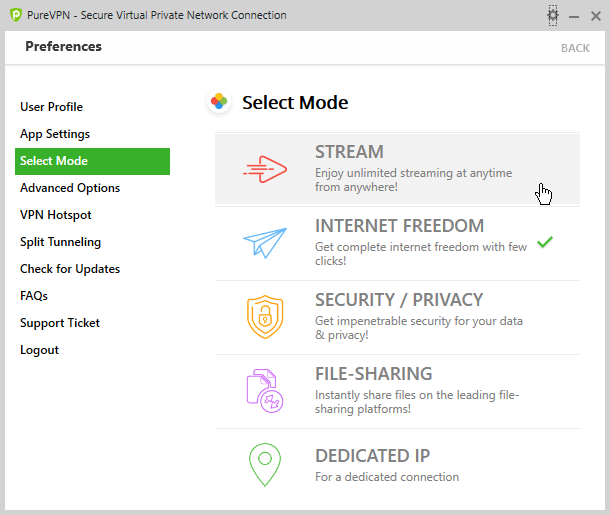
Потребителският интерфейс на PureVPN е малко претрупан и в началото може да изглежда сложен за използване. Въвеждането на пет различни режима опростява нещата, ако имате предвид някаква конкретна цел, но може да обърка начинаещите, които просто искат да се свържат с VPN сървър и да започнат да го използват. Измерването на времето за пинг, филтрирането на сървъра по предназначение и (PureVPN's user interface is a bit cluttered and might seem complicated to use at first. The introduction of five different modes makes things simple if you have some specific purpose in mind, but it might confuse beginners, who just want to connect to a VPN server and start using it. Ping time measurement, server filtering by purpose and the )опцията (option )за запазване на любимите ви сървъри са добре дошли допълнителни функции и правят приложението по-лесно за използване.(to save your favorite servers are welcome additional features and make the application easier to use.)
Отидете на втората страница на този преглед, за да научите за допълнителните функции, предлагани от PureVPN и резултатите, които е получил в нашите показатели за ефективност. Ще намерите и нашата окончателна присъда за този VPN продукт.
Related posts
Преглед на CyberGhost: Един от най-добрите VPN мрежи, които могат да се купят с пари
Сигурност за всички - Преглед на GlassWire. Красивият инструмент за наблюдение на мрежата!
Относно InPrivate и инкогнито. Какво е частно сърфиране? Кой браузър е най-добрият?
Сигурност за всички - Преглед на ExpressVPN 6 за Windows
Как да нулирате настройките на защитната стена на Windows (4 метода)
Сигурност за всички - Преглед на Comodo Internet Security Complete 10
Сканирайте за отворени портове и оценете сигурността на вашата система с Nmap
Как да намерите вашия Android смартфон с Find My Device
5 причини защо защитната стена на Windows е една от най-добрите защитни стени
3 начина за промяна на DNS настройките в Windows 10
Монтирайте споделени дялове и папки на Windows 7 в Ubuntu
Сигурност за всички - Преглед на NordVPN
Прости въпроси: Какво представлява защитната стена на Windows и как да я включите или изключите?
Сигурност за всички - прегледайте Bullguard Premium Protection
5 неща, които можете да правите с новия център за сигурност на Windows Defender
Преглед на ESET NOD32 Antivirus: Ефективен и на разумна цена!
Как да добавяте, променяте или премахвате VPN връзки в Windows 8.1
Как да персонализирате настройките за мрежово споделяне в Windows 7
Прегледайте ESET Internet Security: Мощен и лесен за използване! -
Какво е DHCP? Как работи?
